適用於 PC 和 Mac 的藍光濾鏡:提示、應用程式和配件
已發表: 2023-10-09自大流行以來,藍光對我們的健康產生了負面影響,這都要歸功於歷史上最高的數位螢幕時間水平。 眾所周知,如果不加以控制,藍光會影響白天的睡眠習慣和整體工作效率。 您周圍所有帶有發光顯示器的裝置都會發出藍光。 因此,是時候比現在更認真地對待這個問題了。
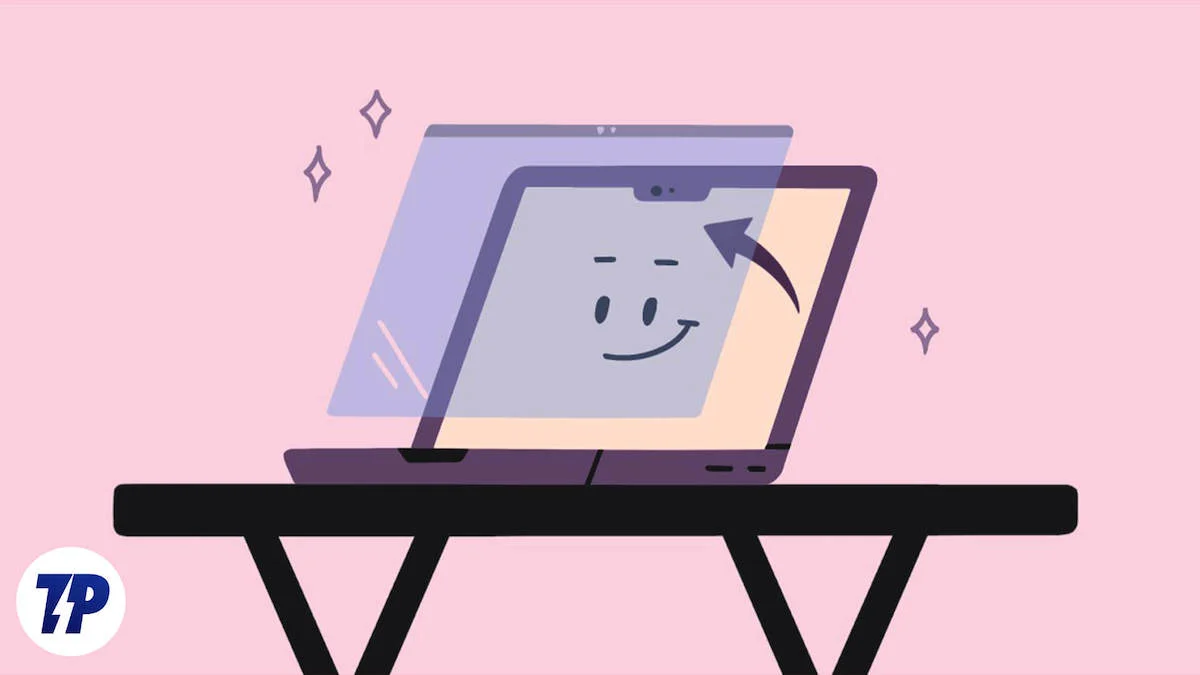
解決方案很簡單:在您的裝置上安裝藍光濾鏡。 藍光過濾器是基於軟體或硬體的配件,可阻止傳入的藍光進入您的眼睛。 讓我們從本關於 PC 和 Mac 藍光濾鏡的指南開始。
目錄
什麼是藍光?
簡而言之,藍光是我們眼睛可以看到的多種顏色之一。 藍光的特別之處在於它的波長最短,能量最高。 因此,藍光對我們眼睛的影響比任何其他顏色都更強。 我們的眼睛無法阻擋藍光,因此它很容易穿過我們的角膜並到達視網膜。
在大量有關該主題的研究中,藍光已被證明會影響我們身體的自然睡眠週期,也稱為晝夜節律。 您會驚訝地發現,造成藍光暴露的最大原因不是我們的設備,而是太陽。 其他人造光源包括數位螢幕、螢光燈、電視等。
藍光有多有害?
藍光影響我們身體最重要的方面之一——睡眠。 根據美國眼科學會的說法,藍光有助於我們在白天保持清醒和活躍。 當晚上太陽落山時,藍光暴露明顯減少,從而影響晝夜節律,幫助我們在夜間入睡。
即使我們告別了晚上的陽光,我們也永遠無法遠離我們的設備。 結果,我們的身體再次暴露在藍光下,我們無法入睡。 加州大學戴維斯分校健康中心指出,長期暴露在藍光下不僅可能導致睡眠問題,還可能導致白內障、黃斑部病變甚至癌症等其他問題。
既然您已經了解了藍光的有害影響,那麼最好盡可能保護自己免受藍光的傷害。 這就是藍光濾鏡的用武之地,我們將針對 PC 和 Mac 更詳細地討論藍光濾鏡。
Windows 和 Mac 上的第一方藍光濾鏡
如果您更依賴內建解決方案,Windows 和 Mac 在這方面都涵蓋了。 Windows 的 Night Light 和 macOS 的 Night Shift 是優秀的第一方藍光濾鏡。 它們對於大多數用戶來說已經足夠了,並且提供了額外的選項,例如安排和更改強度。 請按照以下步驟在您的裝置上啟用它們。
窗戶上的夜燈
- 點擊Windows 圖示並蒐索“設定” 。
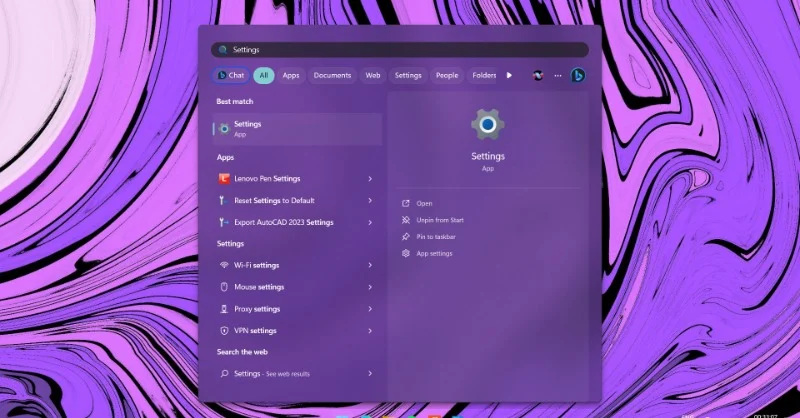
- 選擇顯示。
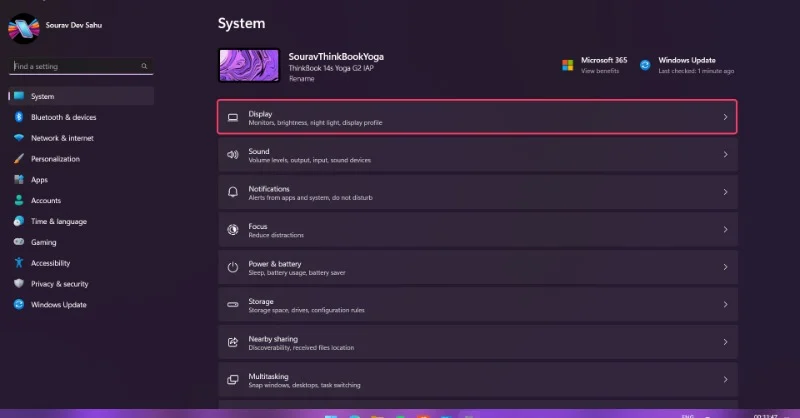
- 打開夜燈。
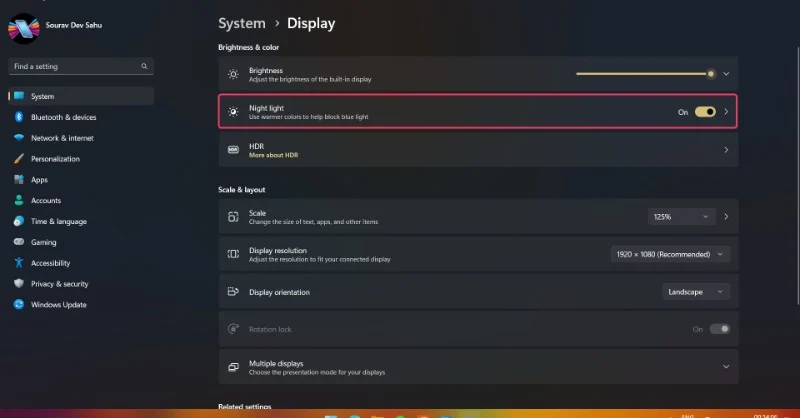
- 按一下該對話方塊可開啟其他設定。
- 您可以根據需要調整夜燈的強度和時間表。
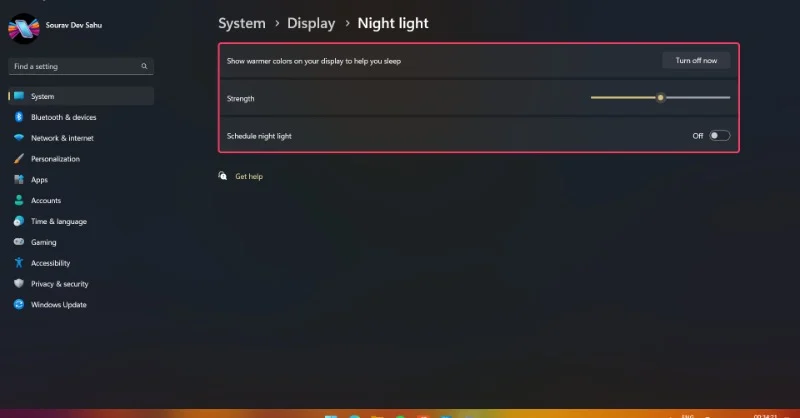
macOS 上的夜班
- 按下組合鍵Command + 空白鍵啟動 Spotlight 搜尋並尋找設定。
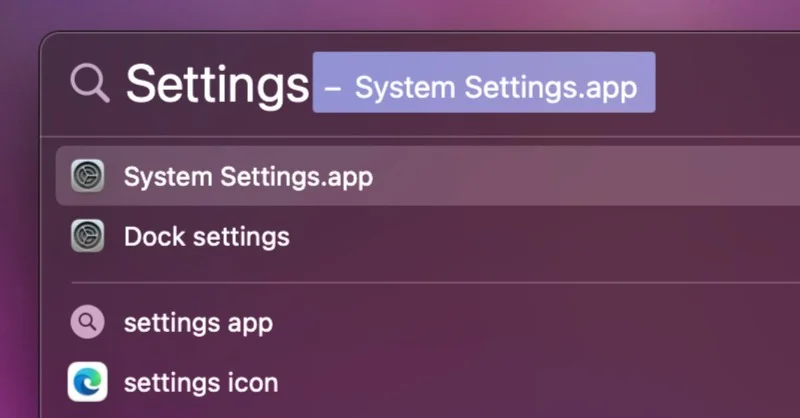
- 選擇顯示。
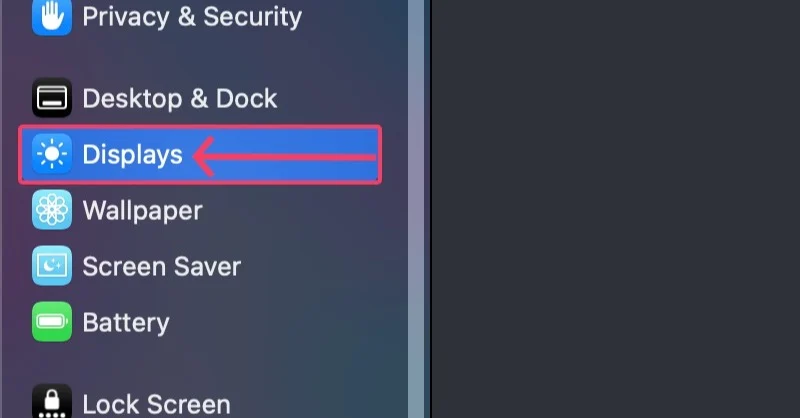
- 點選“夜班” 。
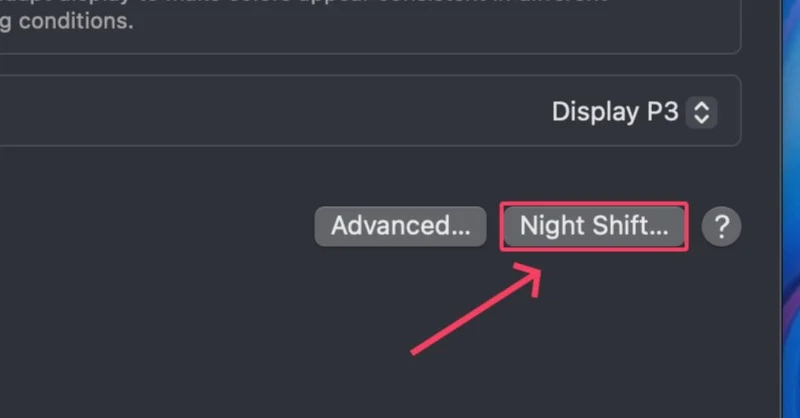
- 您可以設定自己的時間表並拖曳滑桿來調整藍光濾鏡的強度。
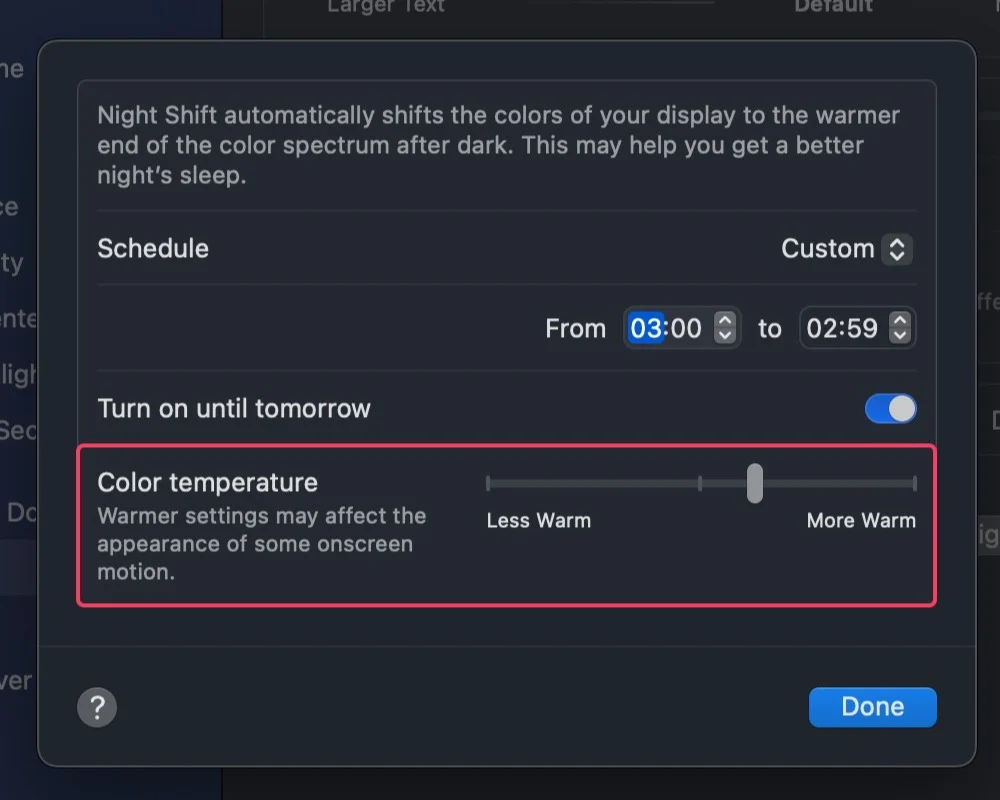
適用於 Windows 和 Mac 的藍光過濾器應用程式
藍光過濾應用程式以其應有的方式工作,同時允許精確控制並提供高級選項。 您將在下面找到適合 Windows 和 Mac 用戶的最佳選項。
f.lux [Windows 和 Mac]
f.lux 是用於此目的的最佳應用程式之一,因為它是免費且開源的。 F.lux 可在大多數平台上使用,並允許您根據自己的喜好自訂藍光濾鏡設定。 它會自動工作並根據一天中的時間設定適當的色溫。
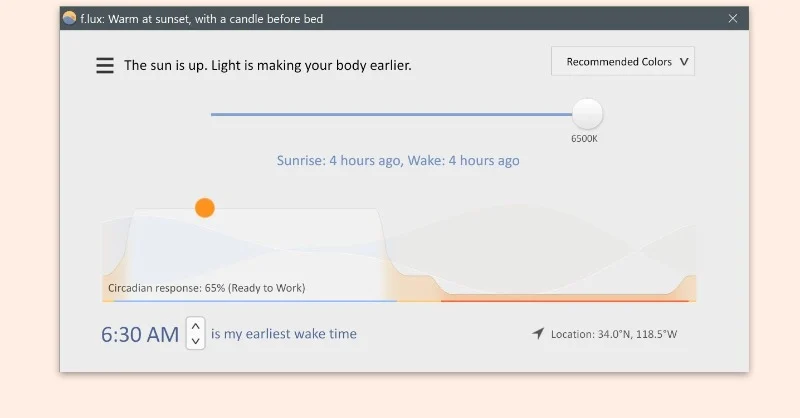
您所要做的就是指定您的最早起床時間並選擇您喜歡的設定類型,f.lux 將處理剩下的事情。 f.lux 始終根據您的環境調整設備的螢幕 - 例如,夜間的室內照明和白天的陽光。 此外,智慧燈泡和燈可以與螢幕目前的顏色設定同步。
紅移 [Windows]
受 f.lux 啟發,Redshift 是另一個免費開源應用程序,旨在完善您全天的觀看體驗。 Redshift 會根據太陽的位置調整您的顯示屏,確保始終實現平穩的溫度過渡。
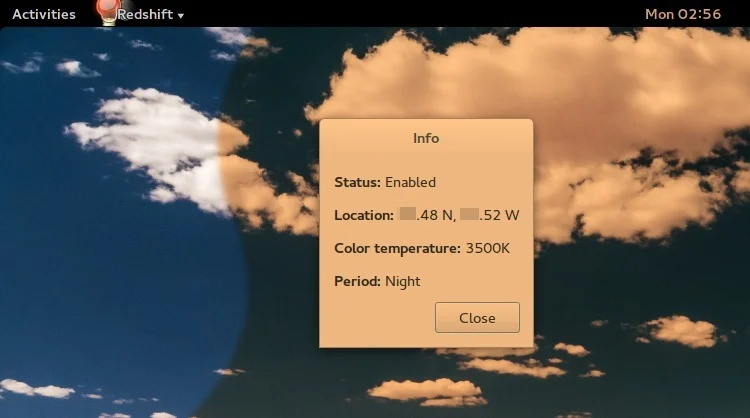
該應用程式的介面盡可能簡單,僅包含最基本的功能。 紅移也會將色溫調整為環境溫度,因此您的眼睛不會注意到差異。 總體而言,強烈推薦 Redshift。
燈泡 [Windows]
LightBulb 是另一個出色的 Windows 應用程序,快速且輕量級。 LightBulb 與 f.lux 類似,因此感覺很熟悉並且同樣使用起來很愉快。 您可以分別設定白天和夜晚的色溫,並使用第三個滑桿設定白天和夜晚之間的時間間隔。
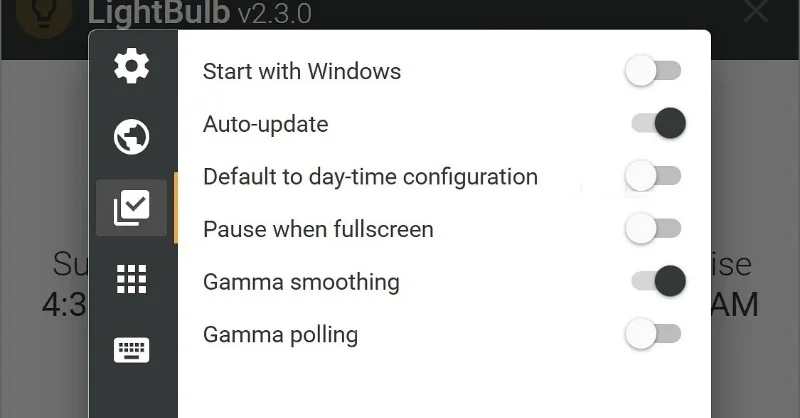
該應用程式依賴您的地理位置來設定正確的色溫。 因此,您可以共享您的位置或手動設定。 總而言之,對於任何尋找簡單應用程式的人來說,LightBulb 是一個很好的免費開源選項。
護眼神器 [Windows]
Eye Saver 是一款出色的免費應用程序,可保護您的眼睛免受藍光和螢幕閃爍的影響,避免導致眼睛疲勞和頭痛。 該應用程式的另一個貼心功能是額外的暫停提醒,讓您在繼續之前將目光從螢幕上移開幾秒鐘。
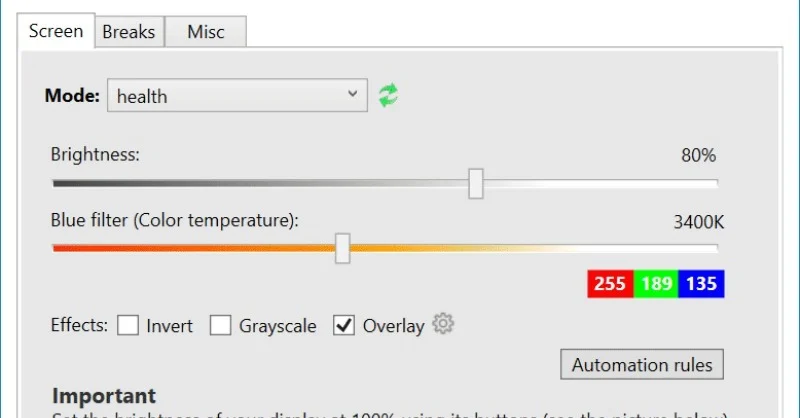
Eye Saver 支援自動化,這意味著您可以根據每個應用程式的工作時間自動切換螢幕模式。 儘管用戶介面已經過時,Eye Saver 仍然是一款實用的應用程序,其中包含阻擋藍光的所有重要功能。
日落螢幕 [Windows]
雖然 f.lux 和 LightBulb 等其他應用程式依靠您的地理位置和太陽的位置來設定正確的色溫,但 SunsetScreen 更進一步,讓您自己設定特定的時間間隔。 這在冬天尤其方便,因為此時太陽落得很早,但你的身體還沒準備好那麼早睡覺。
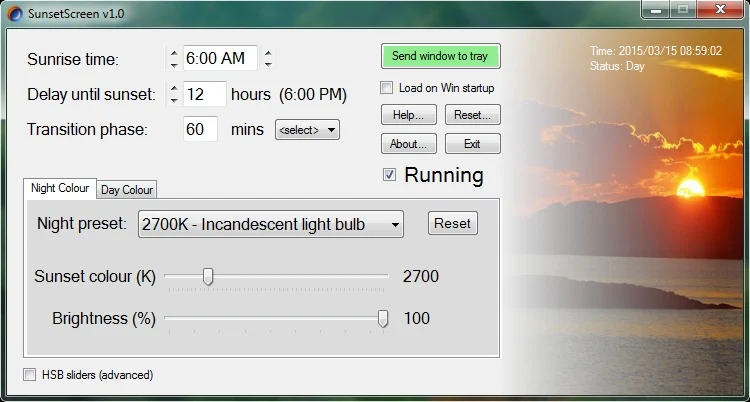
如果您是夜貓子或早起者,並且您的身體習慣了非常規的睡眠週期,那麼設定自訂間隔會很有幫助。 雖然它是付費的,但您絕對不會介意為這個出色的應用程式支付 5 美元的一次性費用。
虹膜迷你 [Windows 和 Mac]
Iris Mini 是一款超簡約的應用程序,甚至沒有使用者介面。 您所要做的就是點擊 Iris Mini 圖標,其中包含最適合廣大受眾的溫度預設。 單擊即可將行為設為“自動”,從而將白天的溫度設定為 5400K,亮度為 100%,夜間設定為 3400K,亮度為 80%。
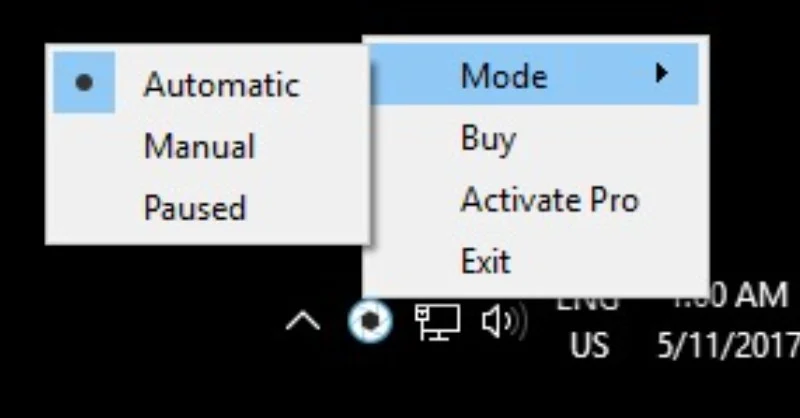
再次點選將溫度設定為 3400K,亮度設定為 80%。 第三次點擊將暫時暫停應用程式。 該應用程式實際上非常易於使用,但如果您花 8 美元購買專業版,則可以解鎖其他設定。
夜音 [Mac]
NightTone 是一款 macOS 選單列應用程序,可讓您的觀看體驗更加舒適、護眼。 該應用程式設計優雅,包含所有重要選項,例如日程安排、更改溫度強度和用於顏色反轉的附加按鈕。
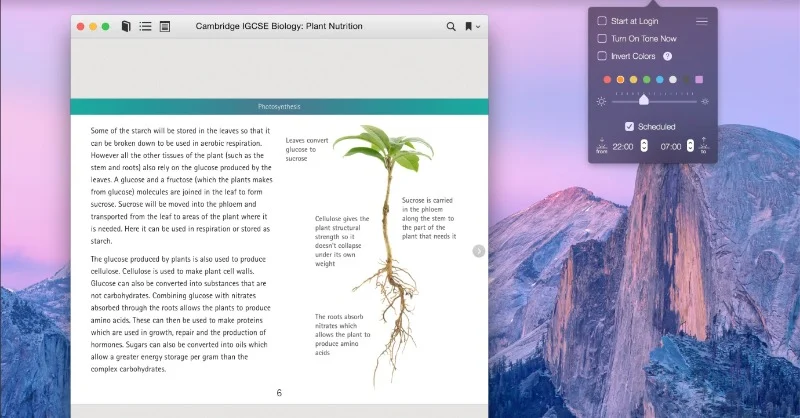
該應用程式需要 2.99 美元的一次性費用,但其簡單性和易用性使其物有所值。 NightTone 的另一張王牌是能夠設定黃色以外的顏色,因此您可以保留綠色、粉紅色、紅色等顏色。
夜屏 [Mac]
NightScreen 在形式、功能和成本方面與 NightTone 相似。 除了設定色溫和日程安排等常用功能外,NightScreen 還有一個方便的小滑桿,可讓您將螢幕亮度降低到比平常更低的值。
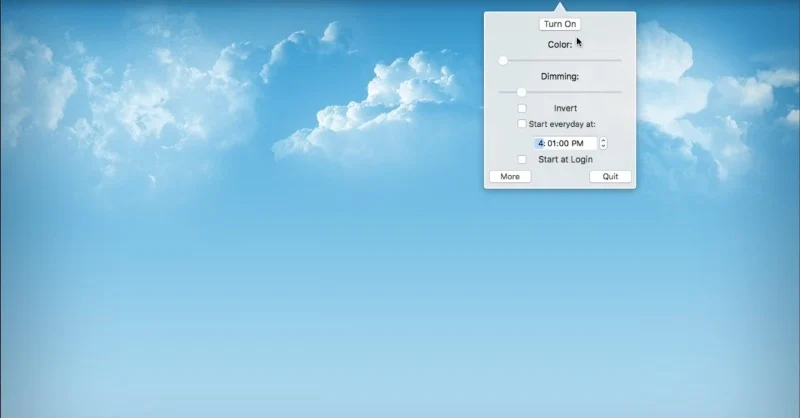
該應用程式也是一個功能表列應用程序,具有更好的可用性,並且非常易於使用。 如果您正在尋找一款簡單的藍光過濾應用程式來完成這項工作,NightScreen 是一款必備應用程式。
護理眼睛 [Windows]
CareUEyes 是藍光過濾應用程式中的瑞士軍刀。 CareUEyes 致力於提供更健康的視覺體驗,因此它包含多種功能來保護您的視力。 該應用程式可讓您為白天、夜晚以及辦公室、電影、遊戲、閱讀、編輯等不同情況設定自訂色溫。
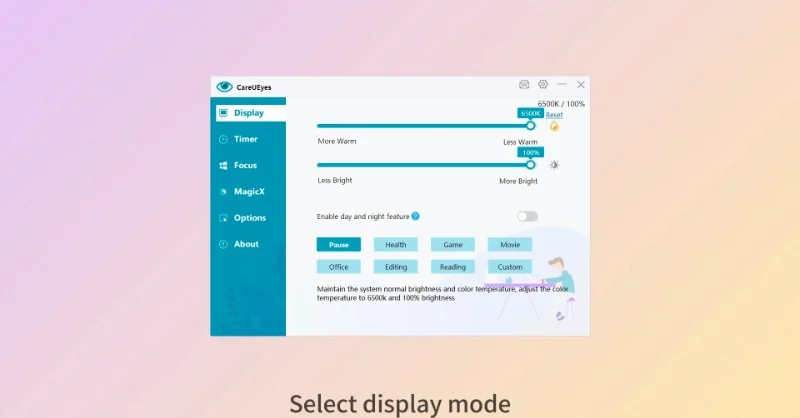
應用程式中的其他選項包括方便的暫停提醒、自動亮度控制、焦點閱讀模式和焦點模糊模式,以獲得更好的閱讀體驗。 CareUEyes 先進的 MagicX 功能可讓您將活動視窗的色彩變暗、灰階或反轉,以建立類似 Kindle 電子書閱讀器的閱讀體驗。
藍光濾光片配件
不僅是應用程序,配件也可以作為您的 PC 和 Mac 的出色藍光過濾器。 配件需要一次性使用,並且與即插即用一樣好,這使得它們相比起來更加實用。 以下是阻擋藍光的頂級配件。
藍光阻擋板
如果您在設定中使用外部顯示器,阻擋藍光的螢幕保護貼是最佳選擇。 面板連接到顯示器的頂部邊緣,不需要黏合。 由於其多層結構,它們不僅可以阻擋藍光波,還可以阻擋紫外線。


這些面板普遍相容 - 您只需為您的 PC 或筆記型電腦購買合適的尺寸即可。 您的顯示器或筆記型電腦可以獲得額外的防塵保護,因為面板可以防止灰塵顆粒與顯示器接觸。
濾藍光螢幕保護貼
如果您喜歡螢幕保護貼,則應該檢查藍光過濾螢幕保護貼。 藍光過濾螢幕保護貼就像普通保護膜一樣貼在筆記型電腦的螢幕上,可保護其免受刮傷和污跡。

除了阻擋藍光的能力之外,您還可以獲得其他功能,例如疏油塗層、疏水塗層、眩光保護,甚至防刮保護。 整體而言,藍光濾光螢幕保護貼價格便宜、易於使用且非常有用。
防藍光眼鏡
當今這一代人中的大多數人無論是工作、學習、玩耍,甚至是娛樂,都始終盯著手機和筆記型電腦螢幕。 無論出於何種原因,您絕對應該投資一些藍光眼鏡或電腦眼鏡(許多人喜歡這樣稱呼它們)。 如果您已經戴眼鏡,請考慮將鏡片換成藍光鏡片。

配戴這種眼鏡不僅可以保護您的眼睛免受發光顯示器發出的藍光的傷害,還可以保護您的眼睛免受太陽光和螢光燈等其他光源的傷害。 因此,下次您製作眼鏡時,請不要忘記在訂單中添加防藍光鏡片。
監視器燈條
調整環境和工作空間是另一種防止藍光造成問題的方法。 一個好方法是使用顯示器燈條來調整工作空間內和周圍的照明和色溫。

燈條是一個簡單的配件,位於顯示器頂部,提供額外的照明以提高可視性。 不僅可以控制亮度,還可以調整色溫並設定較暖的色調以減少藍光暴露。
藍光濾鏡瀏覽器擴充
如果您在瀏覽器中完成大部分工作,請考慮安裝藍光過濾擴充功能。 藍光攔截器擴展非常方便,並且與獨立應用程式一樣有效。 您將在下面找到一些最好的藍光過濾擴展。
螢幕著色器
Screen Shader 是評價最高的螢幕著色器之一。 該應用程式看起來與 f.lux 非常相似,但這並不是一件壞事,因為 Screen Shader 是完全免費、開源的,而且同樣好。 此擴充功能會根據一天中的時間自動調整網頁的色溫。
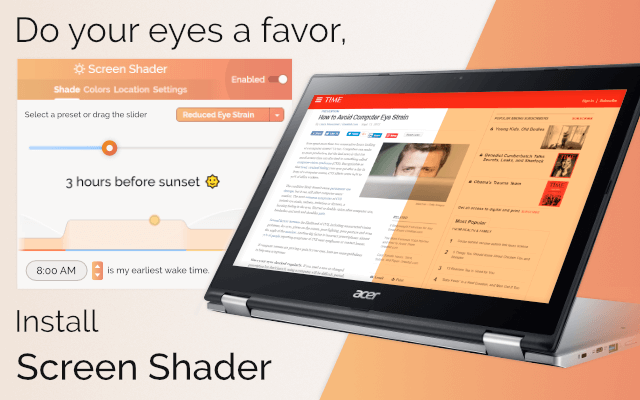
系統會提示您指定大概的起床時間,然後 Screen Shader 會處理剩下的事情。 「舒適的橘色」可以恢復身體的晝夜節律,防止壓力、疲勞和眼睛疲勞。 Screen Shader 適用於所有網站,不會出現異常或降低系統速度。
黑暗模式—夜眼
夜眼是一舉兩得的延伸之一。 顧名思義,Night Eye 主要是內建藍光濾鏡的暗模式擴展。 Night Eye 的評價非常高,並以變暗而聞名,即使是那些因始終保持明亮模式而臭名昭著的網站。
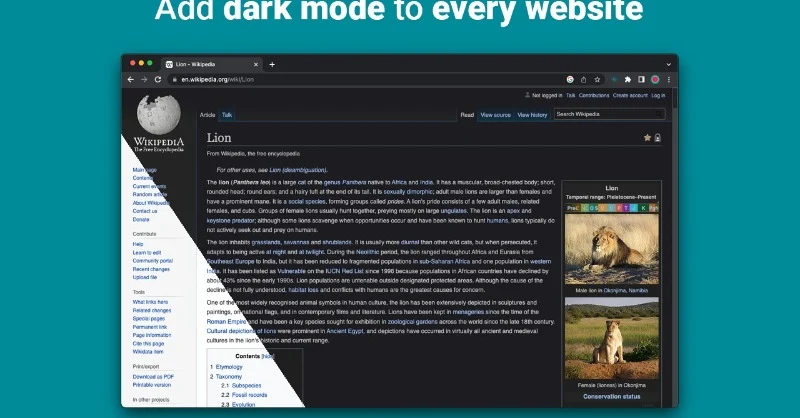
深色模式和藍光濾光片的結合有助於減輕長時間觀看明亮光源而造成的眼睛疲勞。 您甚至可以根據自己的喜好配置深色模式和藍光濾鏡。 該擴充功能不是免費的,但您可以免費試用三個月。
午夜蜥蜴
Midnight Lizard 是一款評價極高的 Chrome 擴充程序,旨在改善您的觀看體驗。 除了阻擋藍光的能力之外,Midnight Lizard 還具有內建的暗模式配置器、對比度增強器、亮度和飽和度調諧器、灰階模式、自動化功能和調度以及許多其他有價值的功能。
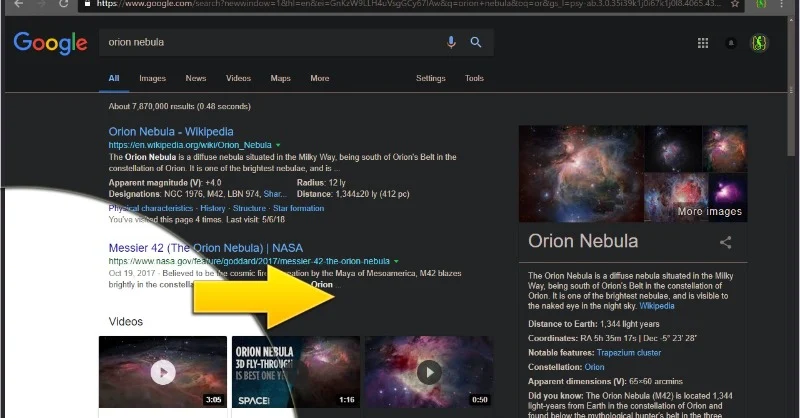
此擴充功能可讓您在您選擇的特定網站上進行更改,從而進一步細化設定。 此外,您可以完全配置各個元素的外觀,例如框架、文字、連結甚至背景。 Midnight Lizard 最好的一點是它是免費和開源的,這對於這樣的功能集來說幾乎是不尋常的。
藍光濾鏡
Blue Light Filter 是 CareUEyes 的 Chrome 擴展,CareUEyes 是前面提到的 Windows 藍光攔截器應用程式。 它為您提供瀏覽器中 CareUEyes Windows 應用程式的所有優點。 該擴充功能還提供暫停提醒、焦點閱讀器和暗模式調度程序。
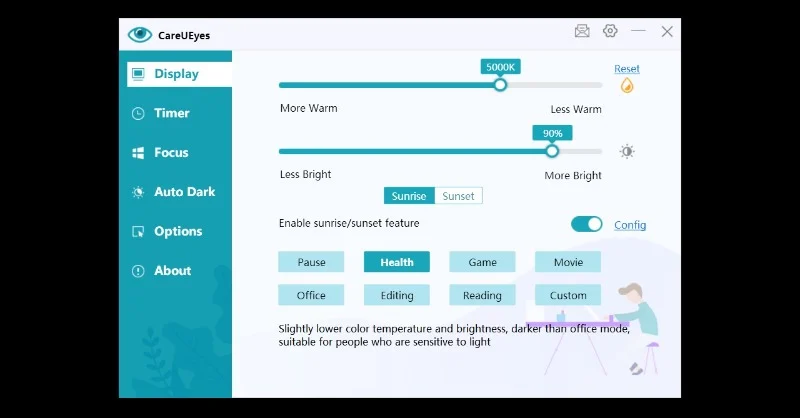
此外,您還可以針對辦公室、遊戲、電影、工作、閱讀等不同場景自訂色溫。完全可配置的內建休息提醒可讓您在休息期間休息,以保護您的眼睛免受持續藍光照射。
色溫(改變勒克斯)
對於想要準確校準螢幕 RGB 顏色值的書呆子來說,色溫是一個合適的擴充。 使用暖光濾鏡過濾藍光基於相同的 RGB 概念,此擴充將精確的控制權交給您。
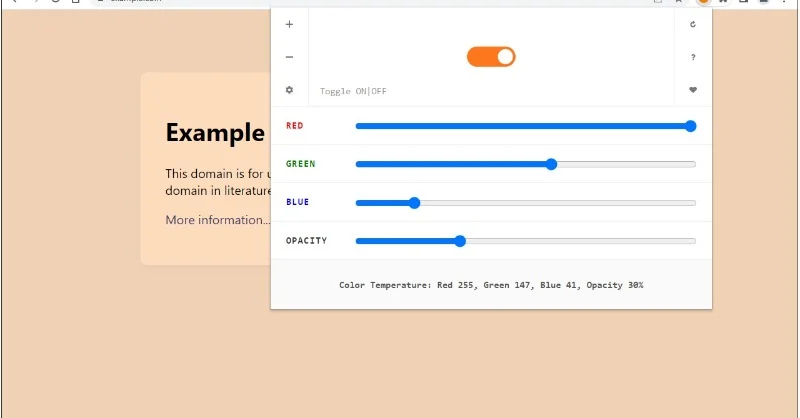
色溫允許您限制您不希望應用更改的網頁 - 一個不錯的小擴展。 該擴展清晰簡單,這使其成為強烈推薦的過濾藍光的擴展。
減少藍光照射的日常實踐
你不必總是想太多可以用簡單方法解決的問題。 減少藍光照射就是這樣一件事——您可以實施簡單的日常實踐來幫助您實現這一目標。 上述方法並非無關緊要; 只是以下做法非常基本且同樣有益。
切換到深色模式
您可能已經發現深色模式很有趣,也可能還沒有,但事實是,深色模式在阻擋藍光方面比淺色模式明顯更好,這主要是因為照明減少了。 此外,與淺色模式相比,深色模式可以節省電量,尤其是在 OLED 螢幕上。 此外,在深色模式下對比度的提高確保了無壓力的觀看體驗。
然而,深色模式並不總是更好,因為由於光線減弱,您的眼球必須放大才能聚焦在文字上。 因此,美國眼科學會建議白天保持淺色模式,並在太陽落山後切換到深色模式。
將螢幕亮度保持在適當的水平
沒有人會感到驚訝,但將螢幕亮度調至最大會對您的眼睛造成傷害。 您自己可能已經注意到了—增加亮度會導致眼睛疲勞。 此外,Plano Eye Health 指出,亮度水平的增加會導致藍光水平的增加,這弊大於利。
事實上,您不應該降低螢幕的亮度,以免給自己帶來麻煩。 一個好的中間立場是將亮度設為自動,讓您的手機或筆記型電腦自行決定。 否則,您可以根據您的環境手動設定亮度。
讓自然光主宰您的工作空間
這種藍光慘敗的關鍵在於使螢幕的色溫與環境的色溫相匹配。 那麼,還有什麼比讓自然光主宰您的工作空間並讓它為您完成工作更好呢? 自然光給人一種清新的感覺,讓您始終充滿動力。
儘管未經科學證明,自然光提供了舒適的工作環境,而不是坐在人工照明下。 同樣,您至少可以設置模仿自然光的照明設置,以減少工作空間中的藍光水平。 請注意,直接暴露在陽光下會增加藍光水平。
遵循 20-20-20 規則
20-20-20是一個聰明而有效的規則,可以減少數位設備引起的眼睛相關疾病。 基本上,您需要每 20 分鐘休息一次,並觀察 20 英尺外的物體 20 秒。 這可以確保您不會長時間盯著螢幕。
這種方法可以讓眼睛得到適當的放鬆,另外還可以不時喝一杯水,保持眼睛和身體的水分。 20/20/20 Vision、Eye Care notification 等瀏覽器擴充功能以及 macOS 上的 20-20-20 和 Windows 上的 Pomy 等應用程式甚至可以提醒您相同的事情。
避免早上第一件事就是看你的設備
您應該避免早上醒來的第一件事就是盯著手機或筆記型電腦。 由於您的眼睛已經有好幾個小時沒有適應光源了,因此您醒來後需要讓眼睛感到舒適,這就是為什麼在自然陽光下醒來感覺很美妙。
如果您醒來時看到手機或筆記型電腦的明亮螢幕,您的眼睛將難以適應刺眼的光源。 因此,為了保護眼睛,早上起床第一件事不要看手機或筆記型電腦。
避免長時間連續工作
雖然您可能已經意識到這一點,但一次性長時間工作會損害您的健康和眼睛。 持續暴露在明亮的光源下會導致眼睛疲勞,因此您可能會不時揉眼睛。
長時間工作和午夜過後會阻礙我們身體的自然睡眠週期,這可能會對您的身體產生不利影響。 期間經常休息並遵循睡眠習慣非常重要。
減少 PC 和 Mac 上的藍光暴露
既然您知道藍光的危害有多大,您應該採取一些方法來減少藍光的照射。 您可以使用應用程式、瀏覽器擴充功能或實體方法來阻擋藍光,例如防護罩、螢幕保護貼、電腦眼鏡或顯示器燈。
您還應該採取上述步驟來實現健康的生活方式。 視力和睡眠是人體最重要的兩個方面,我們需要確保不妨礙它們。
適用於 PC 和 Mac 的藍光濾鏡常見問題解答
1.什麼是藍光?
藍光是可見光譜中多種顏色的光之一。 藍光具有波長最低、能量最高的獨特特性。 因此,藍光對我們的身體影響最大。 藍光的主要來源包括太陽、螢光燈和霓虹燈。
2. 藍光如何影響我的身體?
事實證明,長期接觸藍光發射源會對我們的健康產生不利影響,表現為癌症、睡眠不足、眼睛疲勞等疾病和失調。 太陽是藍光的最大來源,也是藍光的重要貢獻者,但手機和筆記型電腦等數位設備如果廣泛使用,也能做出同樣的貢獻。
3.藍光會影響睡眠嗎?
是的,藍光確實會影響您的睡眠習慣。 藍光會抑制褪黑激素的釋放,褪黑激素是入睡和保持睡眠所必需的化學物質。 雖然藍光有利於早上醒來並全天保持警覺,但在晚上則相反。 夜間暴露在藍光下會導致您無法按時入睡,從而影響您的整體睡眠品質。
4. 應用程式和擴充功能如何阻擋藍光?
只需改變螢幕的色溫即可減少藍光發射。 因此,將色溫改為暖色調可以減少藍光的發出量。 應用程式和瀏覽器擴充功能的工作原理完全相同。 此外,大多數應用程式依賴您的地理位置或時間資訊來準確調整色溫以配合太陽的色溫。
5. 如何防止自己接觸藍光?
有多種方法可以減少藍光照射。 最有效的方法包括使用藍光過濾應用程序,例如 f.lux、SunsetScreen、Iris Mini、NightScreen 等。 此外,您還可以使用 Screen Shader 和 Midnight Lizard 等瀏覽器擴充功能。 防藍光光罩、螢幕保護貼和電腦眼鏡等實體配件同樣有成效。
6. 什麼是20-20-20法則?
20-20-20 法則是確保健康視力的簡單做法。 它本質上需要每 20 分鐘將目光移開 20 英尺外的物體 20 秒。 這樣做,您的眼睛就不會感到原本會感到的疲勞。 這是一種實用且簡單的做法。
